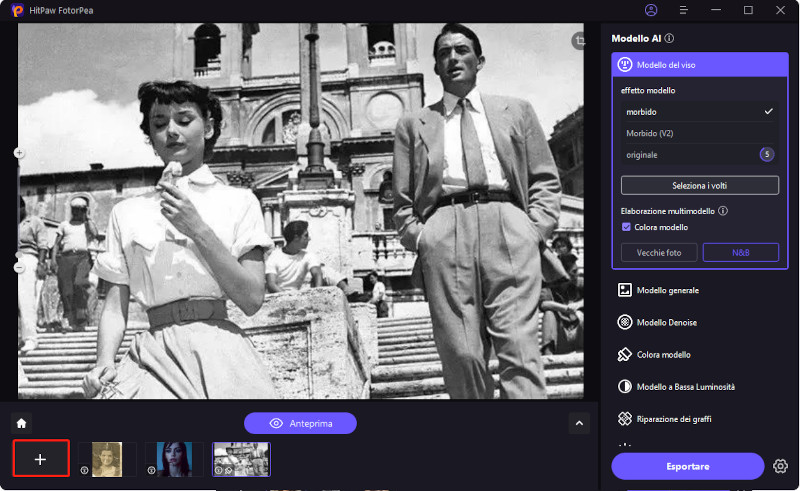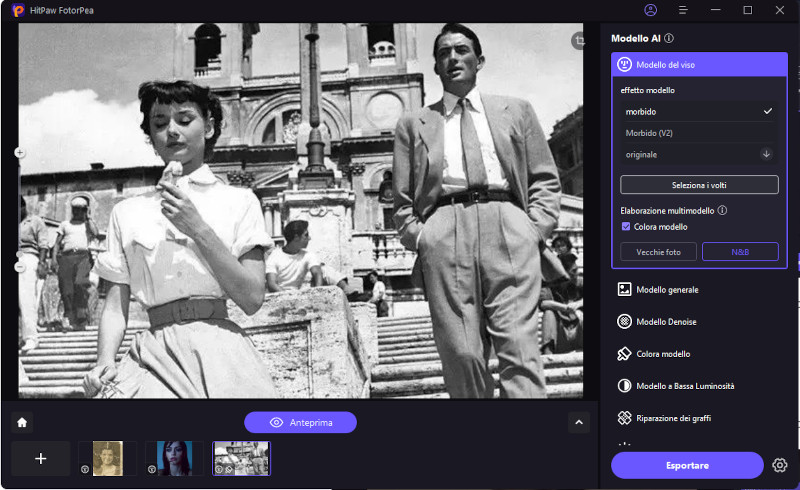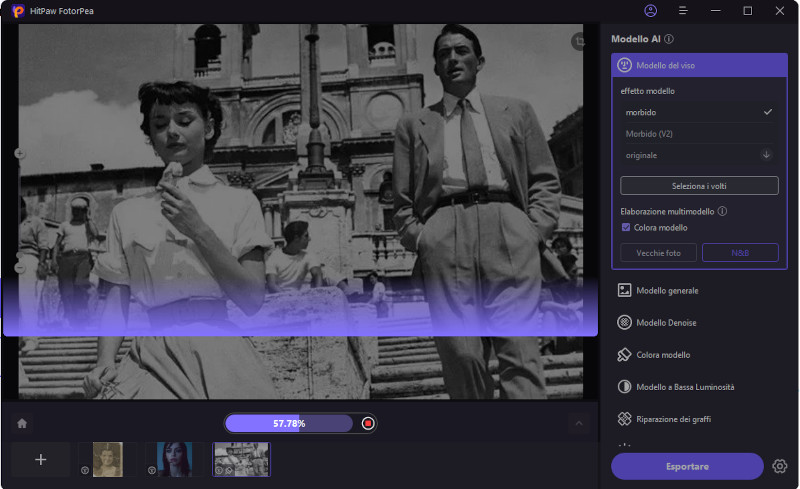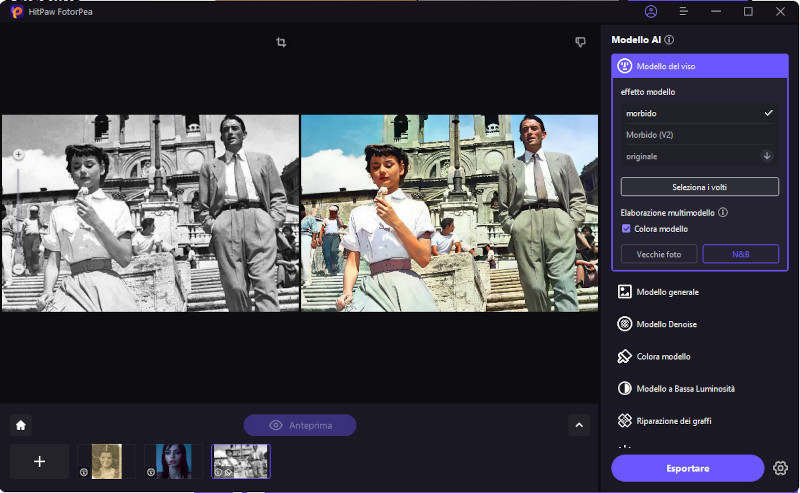Catalogo
Se desideri migliorare una serie di foto per risparmiare più tempo, prova HitPaw FotorPea. Controlla i passaggi dettagliati di seguito per avviare l'elaborazione batch.
Passo 1: Scarica e Installa
-
Fare clic sul pulsante Download qui sotto per avere HitPaw FotorPea sul proprio computer.

Passo 2: Carica tutte le immagini
-
Fare clic su Scegli file per caricare tutti i file che si desidera migliorare.

Passo 3: Seleziona un modello di IA
-
Scegliere uno dei modelli AI in base al tipo di immagine.

Nota: si consiglia l'elaborazione in batch di immagini dello stesso tipo, in modo da poter scegliere il modello di IA più appropriato.
Passo 4: Inizia a migliorare
-
Fare clic sul pulsante Esporta per scegliere un percorso di salvataggio e l'elaborazione verrà avviata automaticamente in un secondo momento.

Passo 5: Anteprima dell'effetto
-
Una volta terminato, le immagini migliorate appariranno nell'elenco completato. È possibile fare clic sull'icona dell'occhio per visualizzare l'anteprima dell'effetto.

Nota: se utilizzi la versione gratuita, non puoi esportare la foto migliorata. Controlla il pulsante Acquista ora per acquistare una versione completa in modo da poter salvare e utilizzare la foto elaborata con HitPaw FotorPea.